విషయ సూచిక

హోటల్ WiFi లాగిన్ పేజీకి దారి మళ్లించడం లేదు
మీరు ప్రయాణం చేయాలనుకుంటే లేదా సాధారణంగా హోటళ్లలో బస చేస్తే, హోటల్ Wi-Fiకి కనెక్ట్ చేయడం ఎలా సులభంగా నిరాశ చెందుతుందో మీకు తెలుసు. Wi-Fi ఏదైనా లోడ్ చేయడానికి చాలా నెమ్మదిగా ఉండటం నుండి హోటల్ Wi-Fiకి కనెక్ట్ చేయలేకపోవడం వరకు మీరు అన్ని రకాల సమస్యలను ఎదుర్కొంటారు.
మరియు మీరు రోజంతా సందర్శనా స్థలాలకు వెళ్లి, చివరకు విశ్రాంతి తీసుకోవడానికి మరియు మీ స్నేహితులు మరియు కుటుంబ సభ్యుల నుండి వినడానికి మీ గదికి వచ్చినట్లయితే, ఇది మీకు మరింత కోపం తెప్పిస్తుంది.
హోటల్ Wi-Fi మిమ్మల్ని లాగిన్ పేజీకి దారి మళ్లించడంలో సమస్యలు ఉన్నాయి, చింతించకండి, మేము సహాయం చేయగలము. ఈ సమస్యను పరిష్కరించడానికి మీరు చేయగలిగే 5 విషయాలు ఇక్కడ ఉన్నాయి.
హోటల్ Wi-Fi లాగిన్ పేజీకి దారి మళ్లించడం లేదు
1. సురక్షిత నెట్వర్క్ కనెక్షన్కి కనెక్ట్ చేయండి
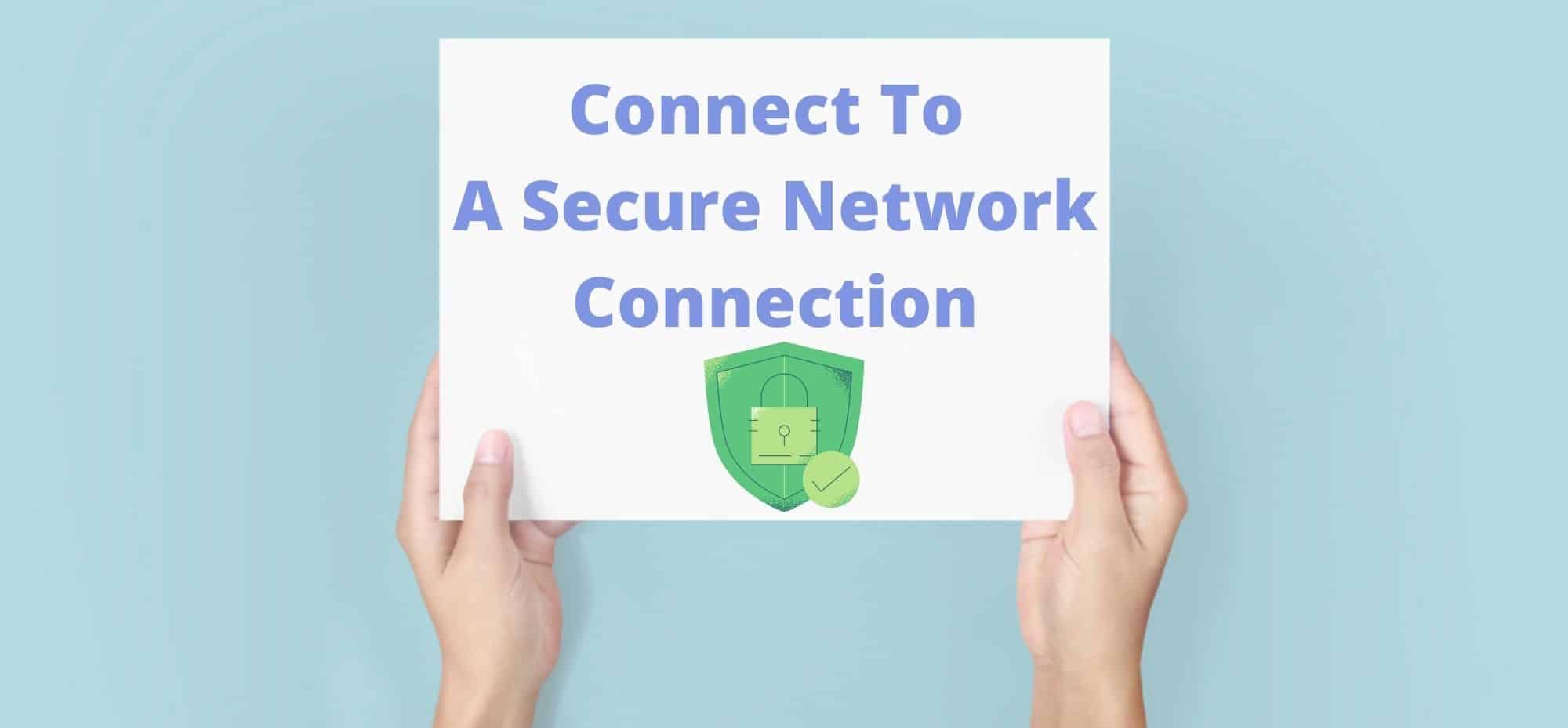
మీరు కనెక్ట్ చేయడానికి ప్రయత్నిస్తున్న నెట్వర్క్ సురక్షితంగా లేనందున మీరు ఈ సమస్యను ఎదుర్కొంటూ ఉండవచ్చు, ఇది సాధారణంగా హోటల్ Wi-Fi విషయంలో.
అదృష్టవశాత్తూ, మీరు చేయాల్సిందల్లా అసురక్షిత నెట్వర్క్కు బదులుగా సురక్షిత నెట్వర్క్కు కనెక్ట్ చేయడానికి ప్రయత్నించండి. హోటల్ Wi- విషయానికి వస్తే Fi, వ్యక్తులు వాస్తవానికి ఇంటర్నెట్ని ఉపయోగించాలంటే ముందుగా ఖాతాను సృష్టించాలి.
మేము ఇప్పటికే చెప్పినట్లుగా, ఈ సమస్యను పరిష్కరించడానికి మీరు సురక్షితమైన Wi-Fi కనెక్షన్కి కనెక్ట్ చేయాలి. హోటల్ Wi-Fi పేరు పక్కన ఉన్న ప్యాడ్లాక్ కోసం వెతకడం ద్వారా మీరు ఏ కనెక్షన్ సురక్షితంగా ఉందో గుర్తించవచ్చు. ఈ తాళం కూడాదీన్ని యాక్సెస్ చేయడానికి మీకు పాస్వర్డ్ అవసరం అని అర్థం.
ఇది కూడ చూడు: లాగిన్ చేయడానికి ముందు Macని Wi-Fiకి కనెక్ట్ చేయడానికి 4 పద్ధతులుమీరు రిసెప్షన్లో పాస్వర్డ్ను అడగవచ్చు మరియు వారు దానిని మీకు అందించగలరు. మీరు సురక్షిత నెట్వర్క్కి కనెక్ట్ చేసిన తర్వాత మీరు ఇంటర్నెట్ని బ్రౌజ్ చేయడమే కాకుండా, అలా చేస్తున్నప్పుడు మీరు చాలా సురక్షితంగా ఉంటారు.
2. DNS సర్వర్లు
మునుపటి పద్ధతి మీకు పని చేయకపోతే, మీరు DNS మరియు థర్డ్-పార్టీ సర్వర్లను స్విచ్ ఆఫ్ చేయడానికి ప్రయత్నించాలి. DNS, లేదా డొమైన్ నేమ్ సిస్టమ్, ప్రాథమికంగా ఇంటర్నెట్ యొక్క ఫోన్బుక్.
ఇది వెబ్సైట్ హోస్ట్ పేర్లను వాటి సంబంధిత IP చిరునామాలకు సరిపోల్చడానికి ఉపయోగించబడుతుంది. దీన్ని మీరే ఎలా చేయాలో మీకు తెలియకుంటే మీ పరికరం స్వయంచాలకంగా రూటర్ నుండి DNS సర్వర్ని ఎంచుకోవచ్చు
లాగిన్ పేజీ తెరవకపోవటంతో మీరు ఎదుర్కొంటున్న సమస్యలు మీరు Googleని ఉపయోగిస్తున్నందున కావచ్చు DNS లేదా OpenDNS. మీరు అయితే, మీరు వాటిని స్విచ్ ఆఫ్ చేసి, మళ్లీ కనెక్ట్ చేయడానికి ప్రయత్నించాలి.
DNS సర్వర్లను స్విచ్ ఆఫ్ చేయడానికి మీరు సిస్టమ్ సెట్టింగ్లకు వెళ్లి ఇంటర్నెట్ మరియు నెట్వర్క్ సెట్టింగ్లను గుర్తించాలి . అక్కడ నుండి మీరు నెట్వర్క్ మరియు షేరింగ్ సెంటర్ను కనుగొనగలరు. మీరు ఈ ట్యాబ్ని తెరిచిన తర్వాత, మీరు కనెక్ట్ చేయాలనుకుంటున్న నెట్వర్క్ పేరును కనుగొని, ప్రాపర్టీస్ బటన్పై క్లిక్ చేయండి.
ఈ ఫోల్డర్ నుండి, ఇంటర్నెట్ ప్రోటోకాల్పై క్లిక్ చేయండి వెర్షన్ 4 , మరియు ప్రాపర్టీలను మరోసారి తెరవండి. ఆటోమేటిక్ IP చిరునామా బటన్ను కనుగొని దానిపై క్లిక్ చేయండి. మీరు దాన్ని పూర్తి చేసిన తర్వాత,మూడవ పక్షం DNS సర్వర్లు ఆఫ్ చేయబడతాయి మరియు మీరు మీ నెట్వర్క్ కోసం డిఫాల్ట్ DNS సర్వర్లను ఉపయోగించగలరు.
మీ Wi-Fiని ఆఫ్ చేసి, దానికి మళ్లీ కనెక్ట్ అయ్యి ఉండేలా చూసుకోండి. కనెక్షన్ని రిఫ్రెష్ చేయడానికి మీరు దీన్ని చేయాలి. ఆ తర్వాత, లాగిన్ పేజీ ఎటువంటి ఇబ్బంది లేకుండా తెరవబడుతుంది.
మీరు మీ కంప్యూటర్ సిస్టమ్లో ఉన్నప్పుడు DNS కాష్ను క్లియర్ చేయడం కూడా మంచి ఆలోచన కావచ్చు. అలా చేయడానికి, మీరు చేయాల్సిందల్లా కమాండ్ ప్రాంప్ట్లో ipconfig / flushdns అని టైప్ చేయండి, మరియు కాష్ క్లియర్ చేయబడుతుంది. మీరు దీన్ని పూర్తి చేసిన తర్వాత హోటల్ Wi-Fiకి మళ్లీ కనెక్ట్ చేయడం మర్చిపోవద్దు!
ఇది కూడ చూడు: మింట్ మొబైల్ APN సేవ్ చేయనప్పుడు పరిష్కరించడానికి 9 దశలు3. రూటర్ యొక్క డిఫాల్ట్ పేజీ
మీరు ఇప్పటికీ లాగిన్ పేజీని యాక్సెస్ చేసే అదృష్టం లేకుంటే, మీరు ప్రయత్నించగల మరొక పరిష్కారం ఉంది. లాగిన్ పేజీని తెరవడానికి బ్రౌజర్ను బలవంతం చేయడానికి ఒక మార్గం ఉంది. అలా చేయడానికి, మీరు రూటర్ యొక్క డిఫాల్ట్ పేజీని తెరవాలి. మీరు ఏదైనా బ్రౌజర్ని తెరిచి 192.168.1.1 లేదా 1.1.1.1, మరియు మీరు టైప్ చేయడం ద్వారా దీన్ని చేయవచ్చు. లాగిన్ పేజీకి దారి మళ్లించాలి.
ఈ చిరునామాలు మీ కోసం పని చేయకపోతే, మీరు మీ పరికరాల IP చిరునామాను ఉపయోగించవచ్చు. నెట్వర్క్ సెట్టింగ్లకు వెళ్లి, మీ కంప్యూటర్ల IP చిరునామా ఏమిటో తనిఖీ చేయండి. దీన్ని టైప్ చేయండి మరియు మీరు లాగిన్ పేజీని యాక్సెస్ చేయగలరని ఆశిస్తున్నాము.
4. https-యేతర వెబ్సైట్
కాష్ పేజీని లోడ్ చేయడానికి బదులుగా DNS సమాచారాన్ని ఉపయోగించడానికి ప్రయత్నిస్తున్నందున మీరు లాగిన్ పేజీతో సమస్యలను కలిగి ఉండవచ్చు. పరిష్కరించడానికిదీని ద్వారా మీరు మీ బ్రౌజర్ల కాష్ని క్లియర్ చేయవచ్చు. కానీ మీరు అలా చేయకూడదనుకుంటే, మరొక మార్గం ఉంది. మీరు అజ్ఞాత మోడ్ని ఉపయోగించి https కాని వెబ్సైట్ను తెరవాలి.
కేవలం మీ బ్రౌజర్ని తెరిచి, కొత్త అజ్ఞాత విండోను తెరవండి. ఇప్పుడు కేవలం నాన్-https వెబ్సైట్కి వెళ్లండి. ఆ వెబ్సైట్లు సురక్షితం కానందున మీరు https-యేతర వెబ్సైట్ను ఉపయోగించాలి.
5. Wi-Fiని ఆన్ మరియు ఆఫ్ని టోగుల్ చేయండి

ఇది స్పష్టమైన పరిష్కారంలా అనిపించవచ్చు, కానీ దీన్ని పరీక్షించడం విలువైనదే. కాబట్టి, మీరు ఇప్పటికీ లాగిన్ పేజీకి యాక్సెస్ పొందలేకపోతే, Wi-Fi ఫీచర్ను టోగుల్ చేయండి. Wi-Fiని ఆఫ్ చేసి, ఆపై తిరిగి ఆన్ చేయడం వలన నెట్వర్క్ కనెక్షన్ రిఫ్రెష్ చేయబడిందని నిర్ధారిస్తుంది. ఇది చాలా సులభం, కానీ ఇది సందర్భానుసారంగా పని చేస్తుంది.
ఈ 5 పరిష్కారాలు మీరు లాగిన్ పేజీకి దారి మళ్లించడంలో సహాయపడతాయి. అయినప్పటికీ, సమస్య కొనసాగితే, హోటల్ నిర్వహణను సంప్రదించమని మేము మీకు సలహా ఇస్తున్నాము. హోటల్లు సాధారణంగా IT విభాగాన్ని కలిగి ఉంటాయి మరియు వారు మీ కోసం ఈ సమస్యను పరిష్కరించగలరు.



